複数のホストに対して、同時に同じコマンドを実行するために役立ちます。
NWエンジニアにとっては、Nexusスイッチの設定変更作業で時々利用する場合もあります。また、設定変更作業を完了した後の作業ログ取得において、時短となります。
今回は2台の機器に同時にコンソールケーブル経由でコマンドを実行する方法を紹介します。
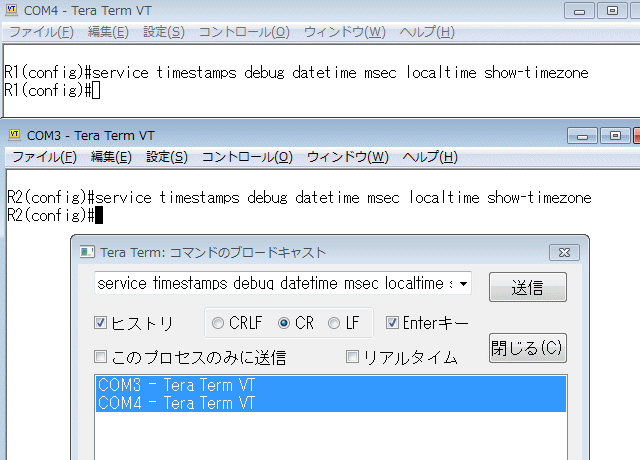
Step1:PCにコンソールケーブルを複数接続
先ず、PCには複数のコンソールケーブルを接続します。例えば3台同時にコンソールケーブル経由で同じコマンドを実行したい場合には、3本のコンソールケーブルを接続します。
※ telnetやSSH接続などで対象機器にアクセスする場合には、この手順はもちろん不要です。

Step2:Tera Termを複数起動
同じコマンドを同時に実行したいTera Termを複数起動させます。

Step3:コントロールから「ブロードキャストコマンド」を選択
Tera Termの「コントロール」→「ブロードキャストコマンド」を選択します。
この操作は、どちらか1つのTera Termで操作するだけでOKです。
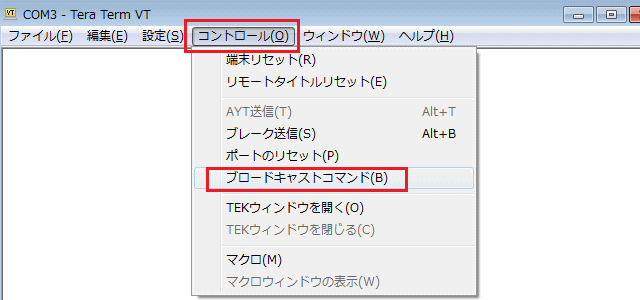
Step4:コマンド入力して、複数のホストに同時に実行
入力したいコマンドをコピペではなく、リアルタイムに実行したい場合は次のようにコマンドのブロードキャストで「リアルタイム」を選択してコマンド入力すればOKです。
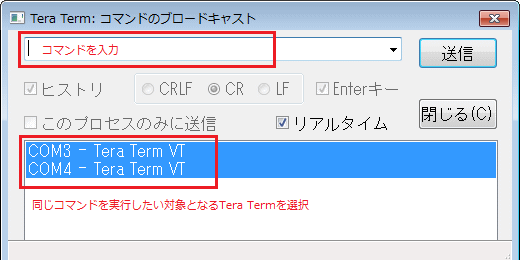
実行したいコマンドをコピペして実行したい場合は「リアルタイム」のチェックを外した上で実行したいコマンドをコピペまたは入力した後に「送信」ボタンを押します。
新規導入機器には1台ごとにメモ帳などの完成された長いコンフィグレーションをコピペするかと思いますが、その設定完了後に設定変更したい場合に役立ちます。特にNexusスイッチ。
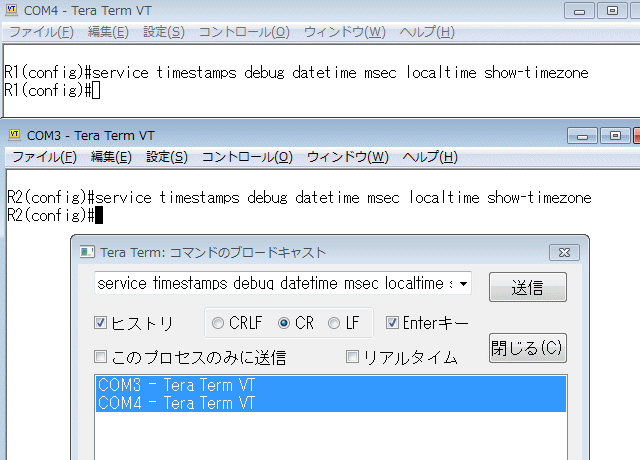
ちなみに、この記事ではコンソール接続を紹介していますが、telnet接続などのセッションにおいてもこの「コマンドのブロードキャスト」機能は利用することができます。
運用時に複数のセッションをはっておいて、特定のホストにPINGを同時に実行したい場合などでも役立ちます。この場合は以下の通り「リアルタイム」でコマンド実行すると便利です。
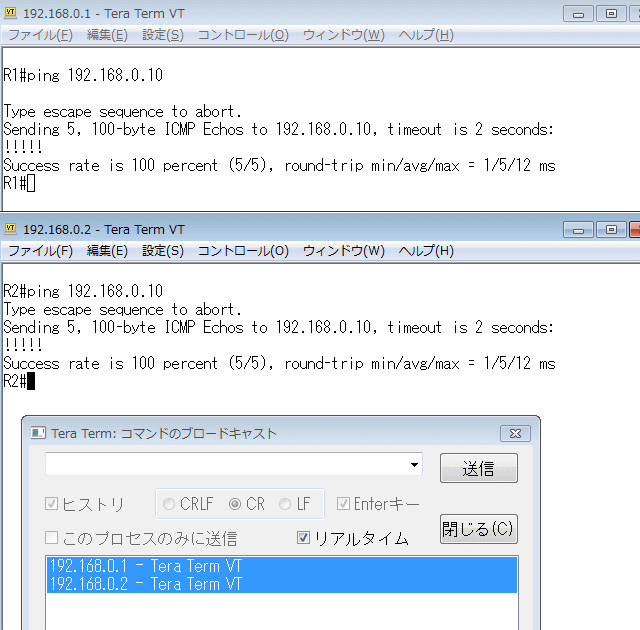
その他、設定作業が完了した後、退館前のログ取得を行う時に、対象機器の台数が多い場合はこのブロードキャスト機能はとても役立ちます。ログ取得の対象機器全てにSSH/telnet接続を行ってから1回だけ入力していけば良いので。前提として、その対象機器にSSH/telnet接続ができる環境である事と、対象機器に同じコマンドが入力できる同機種である必要はあります。
以上です。その他にも役立つケースがあるかもしれませんので、ご参考頂ければ幸いです。